Cara Login BNI Mobile Banking di HP Baru – Memiliki aplikasi perbankan atau yang lebih familiar disebut mobile banking nampaknya menjadi salah satu hal yang cukup menguntungkan. Ada banyak sekali aktivitas perbankan dapat dikerjakan hanya dengan duduk santai di rumah.
Transfer, cek saldo, lihat mutasi rekening, serta pembayaran belanja online merupakan salah satu contoh hal yang bisa kalian dapat ketika memiliki layanan mobile banking. Di Indonesia sendiri hampir semua lembaga perbankan termasuk BNI sudah menyediakan fasilitas tersebut.
BNI mobile banking merupakan satu dari sekian banyak aplikasi perbankan yang punya cara penggunaan cukup simple dengan user interface menarik. Hanya saja untuk bisa memilikinya harus melakukan AKTIVASI BNI MOBILE BANKING lebih dulu di kantor BNI atau online.
Proses penggunaan yang mudah serta fleksibel membuat kalian hanya perlu duduk manis di rumah untuk menyelesaikan aktivitas perbankan. Hanya saja banyak nasabah BNI yang kerap kali menanyakan bagaimana cara melakukan login BNI mobile banking di HP baru.
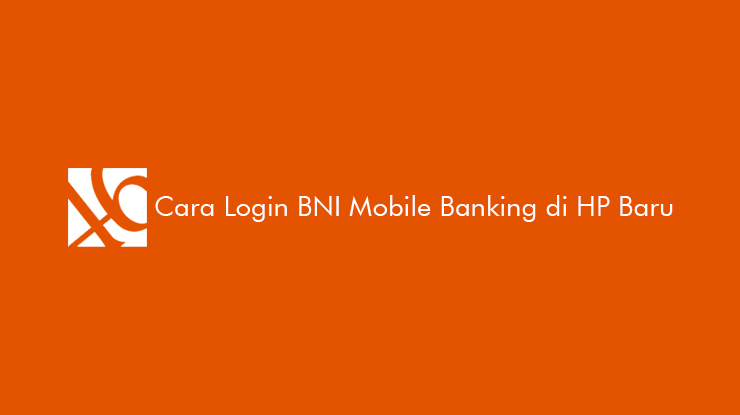
Adapun faktor alasannya pun cukup banyak, baik itu karena HP hilang, rusak ataupun masalah lainnya. Nah untuk menjawab pertanyaan kalian tentang hal tersebut, kali ini buatatm.com akan menjelaskan secara detail dan rinci bagaimana cara login BNI mobile banking di HP baru.
Syarat Login BNI Mobile Banking di HP Baru
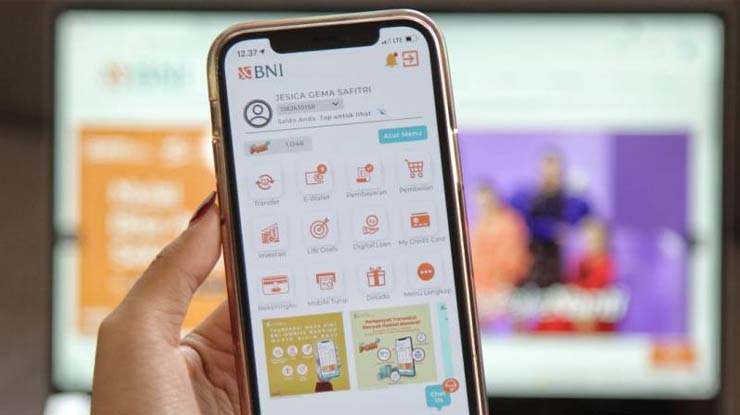
Melakukan login BNI mobile banking di HP baru sebenarnya sebenarnya merupakan istilah lain dari aktivasi ulang BNI mobile banking. Dengan begitu jika memang hal ini menjadi langkah tepat agar kalian bisa kembali menggunakannya.
Maka, ada beberapa syarat yang harus dilengkapi untuk dapat melakukan login ulang BNI mobile banking di HP baru. Lantas apa saja kiranya syarat dan ketentuan yang wajib nasabah BNI lengkapi agar dapat melakukan login BNI mobile banking di HP baru?
- Menginstall aplikasi BNI mobile banking di HP baru lewat Play Store atau App Store.
- Menyediakan pulsa untuk mengirim SMS aktivasi ulang BNI mobile banking.
- Meletakkan nomor HP terdaftar pada layanan mobile banking pada slot SIM 1 jika menggunakan smartphone berfitur dual sim.
- Menyiapkan User ID BNI mobile banking yang sebelumnya sudah kalian dapat saat proses pendaftaran.
- Memasukkan nomor rekening BNI yang terdaftar di layanan mobile banking.
- Memasukkan 8 digit belakang nomor kartu ATM BNI (hanya di butuhkan pada aplikasi BNI mobile banking versi terbaru).
- Memasukkan PIN kartu ATM BNI terkait (hanya di butuhkan pada aplikasi BNI mobile banking versi terbaru).
Cara Login BNI Mobile Banking di HP Baru
Setelah menyiapkan semua syarat login BNI mobile banking di HP baru seperti di atas buatatm.com sebutkan. Maka kalian pun sudah dapat langsung melakukan aktivasi ulang di HP baru.
Dan jika memang tidak mengetahui atau mungkin sudah lupa melakukan aktivasi ulang BNI mobile banking karena menggunakan HP baru. Maka kalian tidak perlu khawatir, karena di bawah ini akan buatatm.com sampaikan cara dan langkah-langkahnya.
1. Buka Aplikasi BNI Mobile
Silahkan download aplikasi BNI mobile banking versi terbaru di Play Store atau App Store sesuai dengan HP yang digunakan. Setelah itu silahkan buka dan pastikan memakai koneksi internet stabil, bisa memakai koneksi data ataupun Wi-Fi.

2. Pilih Menu Login
Setelah aplikasi terbuka, kalian akan dapat melihat sambutan selamat datang, silahkan geser dan pilih menu Login.
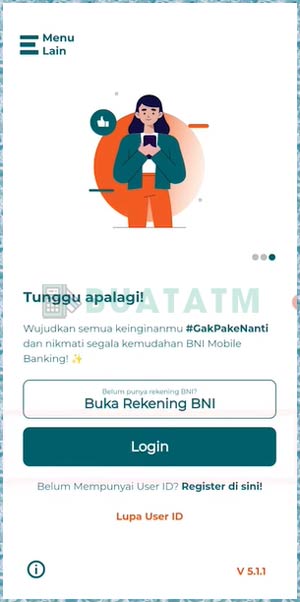
3. Setujui Syarat & Ketentuan
Penjelasan syarat & ketentuan penggunaan layanan mobile banking BNI pun akan dapat kalian lihat, silahkan scroll sampai ke bawah dan tap Setujui Syarat & Ketentuan.
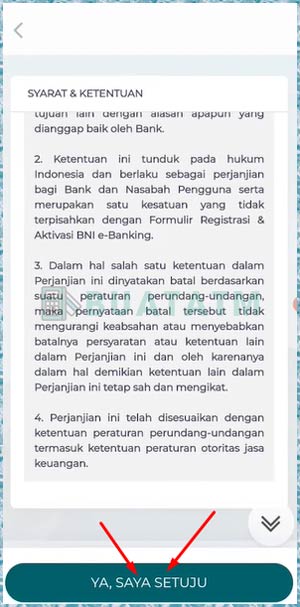
4. Lengkapi Aktivasi ID
Sampai pada halaman ini, para pengguna akan diminta untuk melengkapi data aktivasi ID BNI mobile banking seperti di saat pertama kali melakukan aktivasi. Adapun beberapa data yang diminta meliputi :
- User ID
- Nomor Rekening
- 8 digit nomor terakhir kartu ATM BNI
- PIN kartu ATM
- Lokasi Negara
- Kode Referral (opsional)
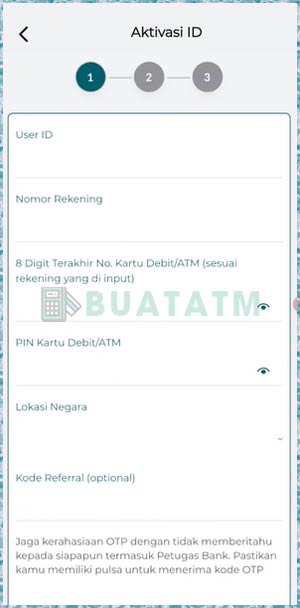
5. Kirim OTP
Ketika semua data yang diminta sudah di isi dengan benar dan sesuai, lanjutkan memilih menu Ya, Kirim OTP di bagian bawah.
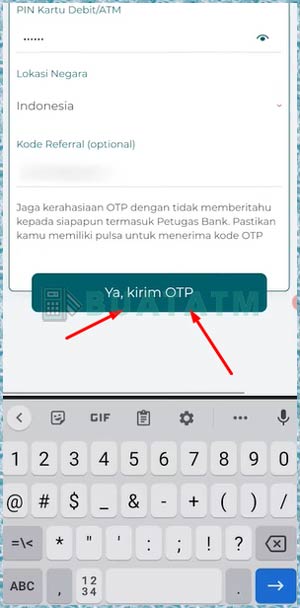
6. Kirim SMS
Menu SMS akan terbuka dengan format otomatis yang dibuat oleh aplikasi BNI mobile banking. Kalian hanya perlu mengirim SMS tersebut. Namun sebelum mengirimnya hapus kata “SMS Verifikasi” terlebih dahulu.
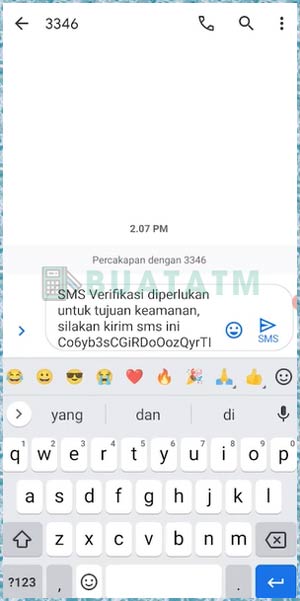
7. Masukkan Kode OTP
Setelah mengirim SMS tersebut, nantinya kalian akan mendapatkan kode OTP, silahkan masukkan Kode OTP tersebut ke aplikasi M Banking BNI.

8. Lengkapi MPIN & Password
Sampai disini, silahkan buat MPIN baru dan Password baru, perhatikan bahwa dalam pembuatannya kalian haru memperhatikan bahwa:
- MPIN baru tidak boleh berurutan dan hanya terdiri dari 6 digit angka.
- MPIN baru tidak boleh sama seperti MPIN sebelumnya.
- Password kombinasi huruf dan angka minimal 8 dan maksimal 12 karakter
- Password tidak boleh menggunakan unsur nama.
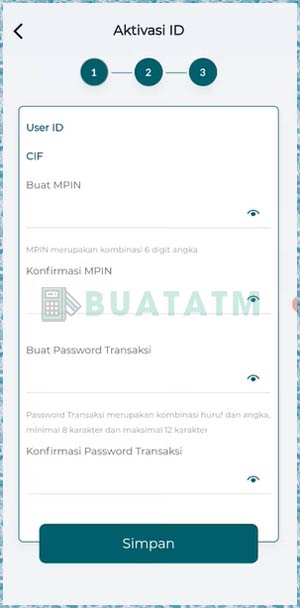
9. Klik Simpan
Setelah berhasil membuat MPIN dan Password baru silahkan klik Simpan.
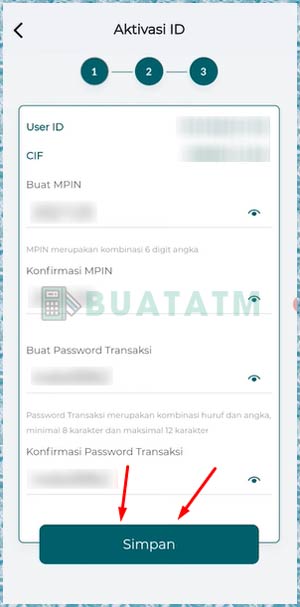
10. Berhasil
Pastikan tampilan berhasil seperti berikut ini kalian lihat, untuk memastikan bahwa kalian sudah bisa masuk BNI mobile banking ke HP baru.
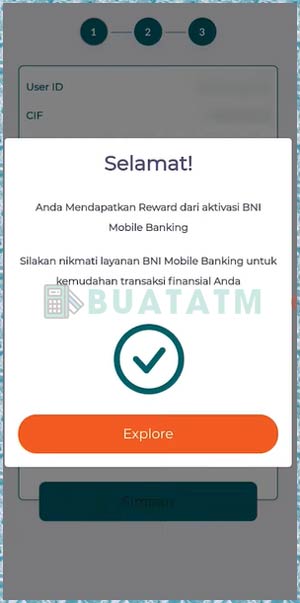
11. Lakukan Login di HP Baru
Apabila sudah dipastikan kalian berhasil melakukan aktivasi ulang seperti di atas kami sampaikan. Silahkan lakukan login dengan memasukkan User ID dan MPIN baru di HP baru kemudian coba lakukan TRANSFER BNI MOBILE BANKING atau cek saldo.
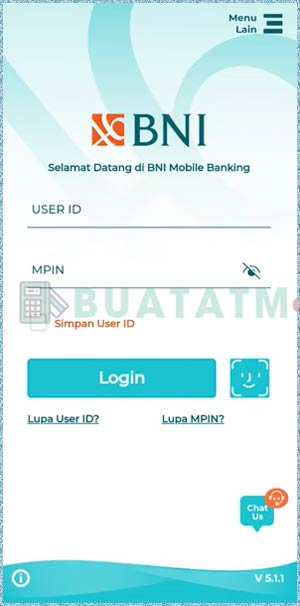
FAQ
Kalian cukup lakukan aktivasi ulang BNI mobile banking dengan menyiapkan User ID, nomor kartu ATM & nomor rekening.
Bisa dikarenakan sistem sedang sibuk, gangguan, jaringan internet lemah, SIM tidak terbaca.
Mungkin di HP Baru kalian belum mengaktifkan SMS premium, pulsa habis atau sedang gangguan pada jaringan provider digunakan.
Dari penjelasan singkat yang sudah kami sampaikan di atas terkait cara login BNI mobile banking di HP baru. Setidaknya hal yang sama disaat kalian melakukan aktivasi ulang BNI Mobile banking akan kalian dapati.
Namun pastikan saat melakukan cara di atas semua syarat yang sudah buatatm.com sampaikan telah kalian siapkan dengan benar. Dan kiranya sekian semoga bisa membantu dan bermanfaat.